Изменение стиля
Изменение стиля можно начать еще при его создании. Для этого в диалоговом окне Стиль (см. рис. 20.5) следует нажать кнопку Изменить.
Можно изменять стиль и тогда, когда он уже создан и применен. Для этого надо выделить ячейку с изменяемым стилем, выполнить команду Формат/Стиль и в диалоговом окне Стиль (см. рис. 20.5) нажать кнопку Изменить.
В обоих случаях появится диалоговое окно Формат ячеек (рис. 20.6), во вкладках которого обычным порядком можно выбрать необходимые форматы стиля. После выбора форматов в диалоговом окне Формат ячеек следует нажать кнопку ОК, а в диалоговом окне Стиль нажать кнопку Добавить, а потом кнопку ОК или сразу нажать кнопку ОК.

Рис. 20.6. Изменение стиля
Для изменения стиля можно использовать и другую, более наглядную процедуру. Ячейку, оформленную изменяемым стилем, следует выделить и переоформить. После этого необходимо выполнить команду Формат/Стиль, в диалоговом окне Стиль (см. рис. 20.5) в поле раскрывающегося списка Имя стиля с клавиатуры ввести название изменяемого стиля и нажать кнопку Добавить. На запрос о переопределении стиля (рис. 20.7) нажать кнопку Да, а в диалоговом окне Стиль - нажать кнопку ОК или Закрыть.
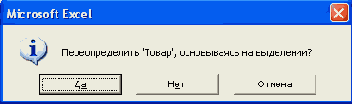
Рис. 20.7. Запрос о переопределении стиля
Следует абсолютно точно вводить название изменяемого стиля, в противном случае будет создан новый стиль. Регистр символов названия стиля значения не имеет.
После изменения стиля автоматически изменится оформление всех ячеек, к которым был применен изменяемый стиль.
Следует с осторожностью изменять стиль Обычный, поскольку именно этот стиль установлен по умолчанию ко всем ячейкам. Изменение стиля Обычный приведет к изменению оформления не только всех ячеек с данными, но и всех пустых ячеек, в том числе и во вновь вставляемых листах.
